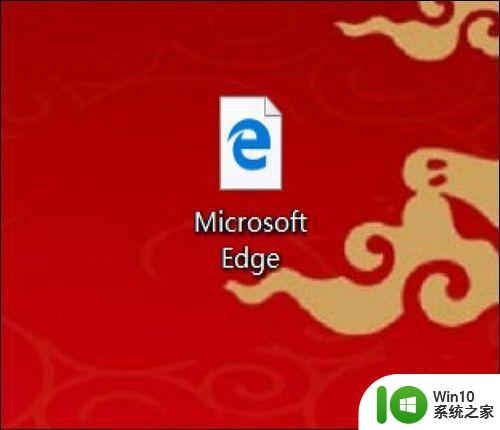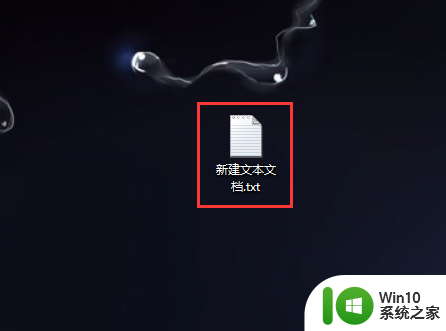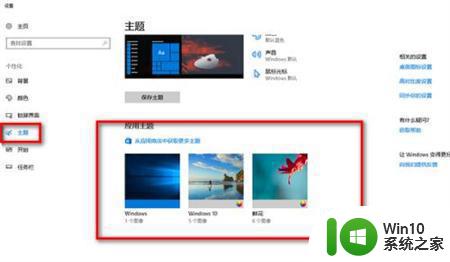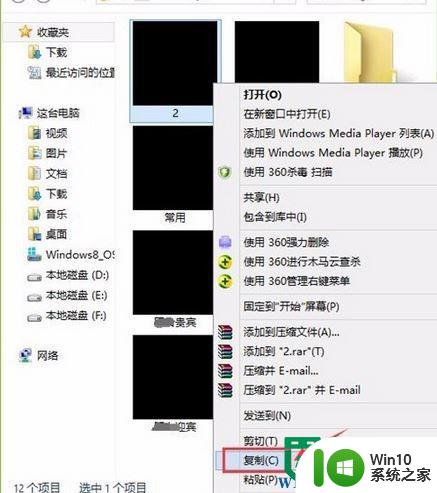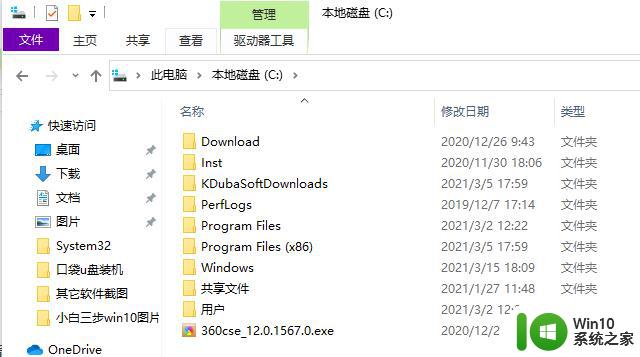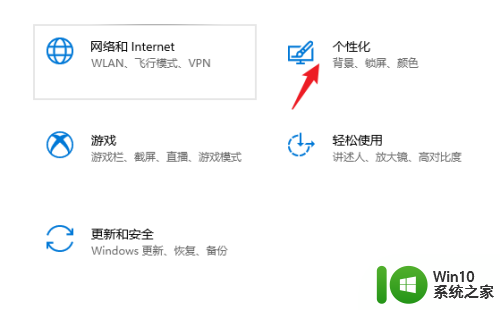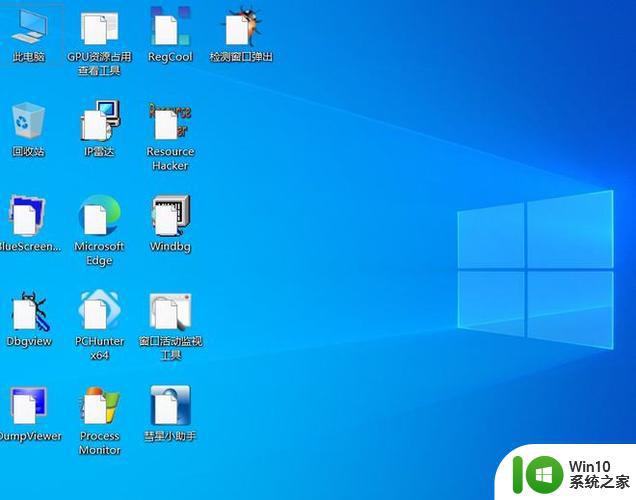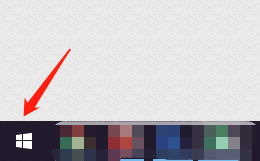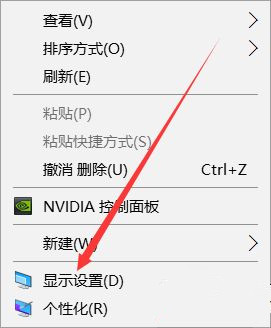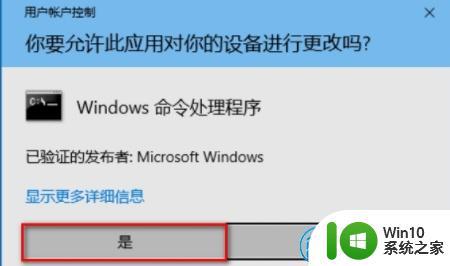win10桌面图标白色字改黑色的方法 win10怎么把桌面图标白色字改黑色
更新时间:2023-07-14 08:58:41作者:zheng
有些用户在使用win10电脑的时候想要将桌面图标的白色文字改为黑色,但是不知道该如何修改,今天小编教大家win10桌面图标白色字改黑色的方法,操作很简单,大家跟着我的方法来操作吧。
具体方法:
1.进入个性化
右击电脑桌面,进入个性化。
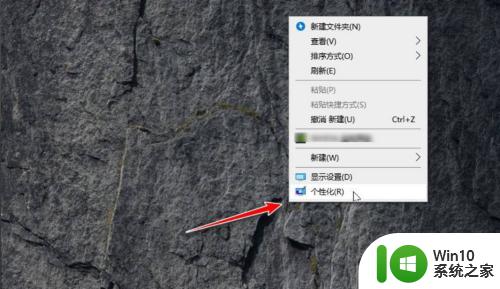
2.
进入高对比度设置
进入背景,再进入相关设置中的高对比度设置。
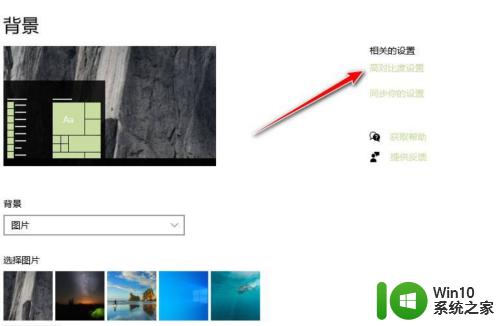
3.打开高对比度
点击打开高对比度按钮。

4.应用高对比白色
主题选择高对比白色并应用。
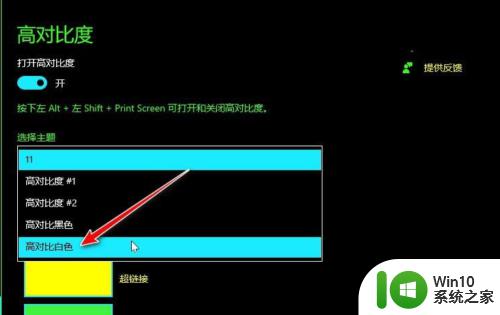
5.字体颜色变为黑色
返回电脑桌面即可查看图标字体颜色变为了黑色。
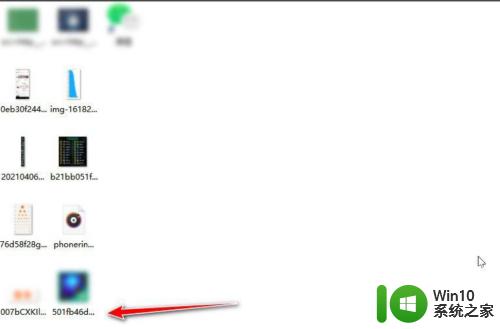
以上就是win10桌面图标白色字改黑色的方法的全部内容,还有不清楚的用户就可以参考一下小编的步骤进行操作,希望能够对大家有所帮助。